笔记本链接游戏手柄 游戏手柄连接电脑的设置方法
时间:2023-11-13 来源:互联网 浏览量:
笔记本链接游戏手柄,现如今电脑不再局限于办公和学习,游戏已经成为许多人闲暇时的重要娱乐方式,对于喜欢玩游戏的玩家来说,使用键盘和鼠标进行游戏操作可能并不总是最理想的选择。为了提供更舒适、更流畅的游戏体验,许多玩家选择通过连接游戏手柄来代替键盘鼠标进行游戏操作。如何将游戏手柄连接到电脑上呢?在本文中我们将介绍一种简单而有效的方法,让您轻松地将游戏手柄与电脑连接起来,享受更好的游戏体验。
具体步骤:
1.首先将游戏手柄通过USB接口连接到电脑上。

2.然后电脑会提示接入了新的USB设备。点击“开始”菜单,选择“设备和打印机”。
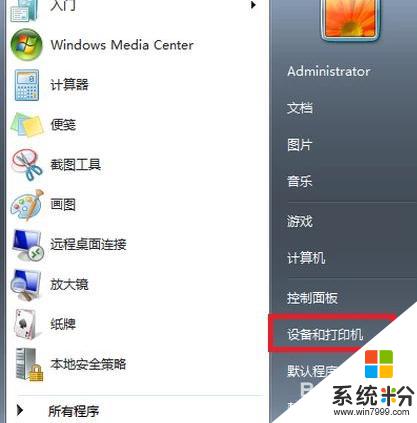
3.在打开的窗口中可以看到电脑连接的所有设备,点击游戏手柄图标。

4.右键点击,选择“游戏控制器设置”。

5.在“游戏控制器设置”窗口中点击右下角的“属性”按钮。
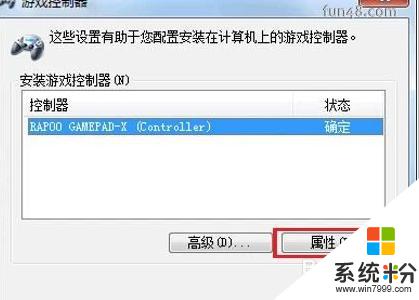
6.进入手柄的控制驱动界面了,接下来可调试自己的手柄。可以测试手柄各按钮是否正常工作。
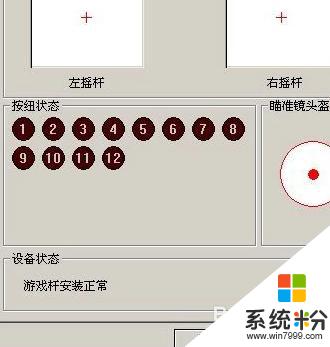
7.若发现游戏手柄工作不正常,可以点击属性选择“校准”来校准游戏手柄。如下图。
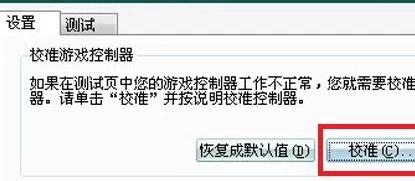
8.在弹出的“设备校准向导”窗口中点击下一步。
9.在“校准轴”界面,根据提示将手柄左方向舵旋转几圈。重新定位中心点。校准游戏手柄的“X轴/Y轴。
10.然后上下移动Z轴,然后按控制器上的按钮。最后在跳转的页面中点击完成即可。
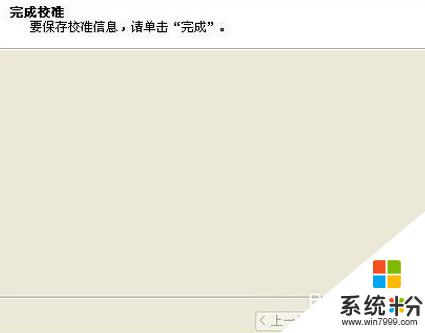
以上就是关于如何连接笔记本电脑和游戏手柄的全部内容,如果您遇到这种情况,可以按照以上方法来解决,希望这些方法对您有所帮助。
我要分享:
相关教程
- ·无线手柄怎么和电脑连接 无线游戏手柄连接电脑的设置方法
- ·xbox360手柄 连电脑 Xbox360手柄连接电脑的方法
- ·xbox360无线手柄怎么连接电脑 xbox360无线手柄连接电脑的方法
- ·如何用Xbox One手柄连接PC电脑玩游戏 Xbox One手柄连接PC电脑玩游戏方法
- ·steam怎么使用手柄 steam手柄如何设置和连接
- ·电脑怎样连手柄 如何在电脑上设置游戏手柄连接和使用
- ·戴尔笔记本怎么设置启动项 Dell电脑如何在Bios中设置启动项
- ·xls日期格式修改 Excel表格中日期格式修改教程
- ·苹果13电源键怎么设置关机 苹果13电源键关机步骤
- ·word表格内自动换行 Word文档表格单元格自动换行设置方法
电脑软件热门教程
- 1 解决Windows7系统文件夹字体变蓝问题的方法有哪些 如何解决Windows7系统文件夹字体变蓝问题
- 2 怎样解决水星MW300RE登录不了扩展器界面 解决水星MW300RE登录不了扩展器界面的方法
- 3 电脑在插上电源后自动开机怎么解决 电脑接通电源后自动开机是怎么处理
- 4刚交完网费,电脑还是连不上网怎么解决? 刚交完网费,电脑还是连不上网怎么处理?
- 5怎样在电脑上看电视电影没有广告? 在电脑上看电视电影没有广告的方法
- 6小米手机无法连接电脑怎么解决 小米手机无法连接电脑怎么处理
- 7电脑右下角时间不准怎么解决 电脑右下角时间不准的解决办法
- 8华为荣耀3C 4G版怎么备份通讯录等等信息? 华为荣耀3C 4G版备份通讯录等等信息的方法
- 9如何来利用软件修复硬盘坏道呢?(上) 来利用软件修复硬盘坏道的方法?(上)
- 10iphone4的壁纸如何才可以自带主题 iphone4的壁纸怎么做到自带主题的
